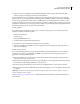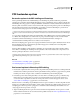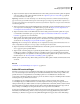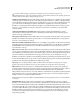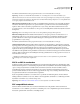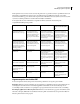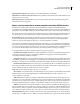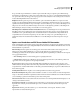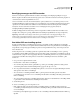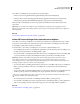Operation Manual
494
PHOTOSHOP CS4 GEBRUIKEN
Afbeeldingen opslaan en exporteren
PDF-bestanden opslaan
Bestanden opslaan in de PDF-indeling van Photoshop
Met de opdracht Opslaan als kunt u RGB-afbeeldingen en afbeeldingen in geïndexeerde kleuren, grijswaarden,
bitmapmodus en Lab-kleur, alsmede CMYK-afbeeldingen en duotoonafbeeldingen, direct opslaan in de Phothoshop
PDF-indeling. Photoshop-gegevens, zoals lagen, alfakanalen, steunkleuren en notities, kunnen behouden blijven in
Photoshop PDF-documenten, waardoor u het document in Photoshop CS2 of hoger kunt openen en de afbeeldingen
kunt bewerken. U kunt de Photoshop PDF-indeling ook gebruiken om meerdere afbeeldingen op te slaan in een
document met meerdere pagina's of in een diavoorstellingpresentatie.
U kunt een bestand snel opslaan als een Photoshop PDF-bestand door de handeling Opslaan als Photoshop PDF af te
spelen voor het bestand. U vindt deze optie wanneer u Productie kiest in het menu van het deelvenster Handelingen.
Voor gevorderde gebruikers biedt de Photoshop PDF-indeling de mogelijkheid om het document geschikt te maken
voor PDF/X. Dit is belangrijk als uw document naar een grote, professionele drukpers wordt verzonden. PDF/X
(Portable Document Format Exchange) is een subset van Adobe PDF waarin kleuren, lettertypen en
overdrukvariabelen die afdrukproblemen veroorzaken, worden verwijderd.
Ook kunt u beveiligingsopties opgeven om de toegang tot het PDF-document te beperken. Dankzij de nieuwe 128 bits
RC4-versleuteling (Acrobat 6 en later) kunnen gebruikers metagegevens en miniaturen in een beveiligd PDF-
document bekijken met Adobe Bridge.
U kunt uw PDF-instellingen opslaan als PDF-voorinstelling om consistente Photoshop PDF-bestanden te maken.
Adobe PDF-voorinstellingen en -instellingen worden gedeeld door alle Adobe Creative Suite-componenten, zoals
Photoshop, InDesign®, Illustrator®, GoLive® en Acrobat®.
Adobe Creative Suite-gebruikers kunnen meer informatie vinden over gedeelde Adobe Creative Suite-toepassingen in
de Handleiding PDF-integratie op de Creative Suite-cd.
Zie ook
“Een Adobe PDF-voorinstelling opslaan” op pagina 501
“Een handeling afspelen op een bestand” op pagina 683
Een bestand opslaan in Photoshop PDF-indeling
1 Kies Bestand > Opslaan als en kies vervolgens Photoshop PDF in de lijst Indeling. Wanneer u een kleurprofiel wilt
insluiten, kunt u een kleuroptie selecteren of kunt u gebruikmaken van het profiel dat is opgegeven met de opdracht
Instellen proef. U kunt ook lagen, notities, steunkleuren of alfakanalen opnemen. Klik op Opslaan.
2 In het dialoogvenster Adobe PDF opslaan kiest u een Adobe PDF-voorinstelling en geeft u op of het Photoshop
PDF-bestand op een desktopprinter of proofer moet worden afgedrukt, naar een professionele printer moet
worden verzonden, verspreid moet worden via e-mail, op het web moet worden weergegeven, enzovoort. Zie
“Adobe PDF-voorinstellingen” op pagina 495 voor meer informatie.
Het kiezen van een voorinstelling is de gemakkelijkste manier om opties in te stellen voor uw Photoshop PDF-bestand.
Nadat u een voorinstelling hebt gekozen, klikt u op PDF opslaan om het Photoshop PDF-bestand te genereren. Als u
beveiligingsopties wilt toevoegen of de opslagopties voor het PDF-bestand nauwkeuriger wilt instellen, moet u de
overige stappen van deze procedure ook volgen.
3 (Optioneel) Maak gebruik van de opties in de menu's Standaard en Compatibiliteit om aan te geven voor welke
PDF/X-standaard en welke Acrobat-versie het document geschikt moet zijn. Zie “PDF-compatibiliteitsniveaus” op
pagina 497 voor meer informatie.